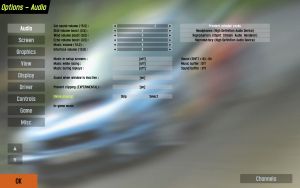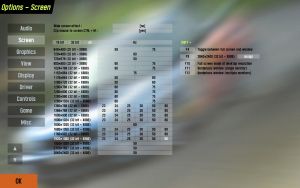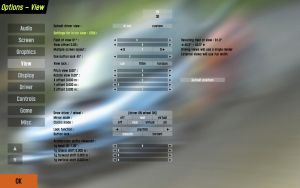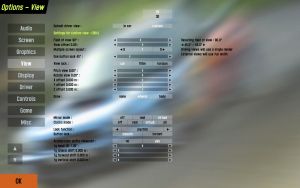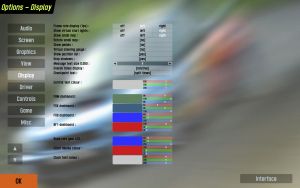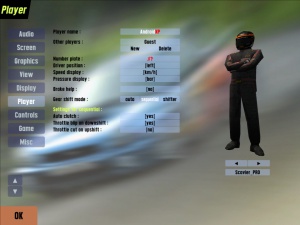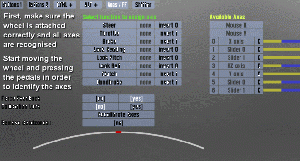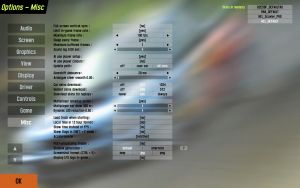Opcje: Różnice pomiędzy wersjami
| (Nie pokazano 3 wersji utworzonych przez 2 użytkowników) | |||
| Linia 152: | Linia 152: | ||
'''Shift+M:''' Zmienia opcje lusterek.<br> | '''Shift+M:''' Zmienia opcje lusterek.<br> | ||
'''Shift+U:''' Przełącza się do trybu autocross’owego/wolnego widoku. | '''Shift+U:''' Przełącza się do trybu autocross’owego/wolnego widoku. | ||
| + | '''Shift+F4''' Zmienia na pełny ekran/na ekran z paskiem tytułu | ||
== Wyświetlanie == | == Wyświetlanie == | ||
| Linia 202: | Linia 203: | ||
Ten przycisk otwiera listę opcji, dzięki której będziesz dostosować do siebie kolor i przezroczystość przycisków i tekstu w grze. | Ten przycisk otwiera listę opcji, dzięki której będziesz dostosować do siebie kolor i przezroczystość przycisków i tekstu w grze. | ||
| − | == | + | == Interfejs == |
| − | [[image:Interface.jpg|thumb| | + | [[image:Interface.jpg|thumb|Interfejs]] |
'''Big opacity:'''<br> | '''Big opacity:'''<br> | ||
| Linia 332: | Linia 333: | ||
'''Limit mnożnika:''' (Dostępne tylko z 'klawiaturą - stabilizowaną')<br> | '''Limit mnożnika:''' (Dostępne tylko z 'klawiaturą - stabilizowaną')<br> | ||
Ustawienie limitu skrętu koła na 1.0 powoduje większą przyczepność opony. Wyższe ustawienie pozwala skręcać, aż do momentu podsterowności. Ustawienie niższe niż 1.0 nie będzie powodować wyżej opisanego zjawiska. Zmniejszanie tej wartości powoduje łatwiejszą kontrolę pojazdu. | Ustawienie limitu skrętu koła na 1.0 powoduje większą przyczepność opony. Wyższe ustawienie pozwala skręcać, aż do momentu podsterowności. Ustawienie niższe niż 1.0 nie będzie powodować wyżej opisanego zjawiska. Zmniejszanie tej wartości powoduje łatwiejszą kontrolę pojazdu. | ||
| + | <br> | ||
| + | <br> | ||
W sekcji „Przyciski” wybierasz, który przycisk będzie odpowiadał danej funkcji. Aby go zmienić wystarczy kliknąć na nazwę czynności, a następnie wcisnąć przycisk, który ma odpowiadać tej funkcji. Wypisane z boku kombinacje „Shift + (przycisk)” nie mogą zostać zmienione przez gracza. | W sekcji „Przyciski” wybierasz, który przycisk będzie odpowiadał danej funkcji. Aby go zmienić wystarczy kliknąć na nazwę czynności, a następnie wcisnąć przycisk, który ma odpowiadać tej funkcji. Wypisane z boku kombinacje „Shift + (przycisk)” nie mogą zostać zmienione przez gracza. | ||
Aktualna wersja na dzień 11:09, 13 lip 2009
Dźwięk
To menu pozwala ci zmieniać głośność muzyki i innych dźwięków.
Siła dźwięków samochodu:
Kontroluje głośność samochodu odpowiednio do muzyki i dźwięków interfejsu.
Wzmocnienie dźwięku poślizgu:
Zwiększa realistyczny dźwięk poślizgu, aby był bardziej słyszalny. Ustaw na 1 dla maksymalnego realizmu.
Wzmocnienie dźwięku wiatru:
Identyczne ustawienia tylko dla wiatru.
Wzmocnienie dźwięku echa:
Ustawia natężenie dźwięku echa, najbardziej realistyczny wariant to 2, ale możesz go sobie dowolnie modyfikować.
Siła dźwięku muzyki:
Po prostu ustawiasz głośność muzyki w grze i menu.
Muzyka w menu:
Możesz włączyć lub wyłączyć muzykę.
Muzyka podczas jazdy:
j.w.
Muzyka podczas powtórek:
j.w.
Wybór utworu:
Za pomocą przycisków „wybierz” i „przeskocz” wybierasz, co ma być odgrywane.
Kanały:
Tutaj możesz tworzyć własną playliste.
Uwaga: LFS używa formatu OGG Orbis, aby dodać własne utwory należy je przekonwertować do formatu .ogg i wrzucić do folderu data/ogg.
Ekran
W tym menu możesz ustawić swoją rozdzielczość, głębie kolorów i szybkość odświeżania. A także przypisać opcje dla różnych opcji konfiguracyjnych ekranu.
Pokaż tryby 32 bitowe:
Pokazuje również opcje z 32 bitową głębią kolorów. Standardem jest 16 bitowa.
Efekt szerokiego ekranu:
Symuluje efekt obrazu w formacie 16:10, nie rozciąga ekranu, a jedynie dodaje pasy na górze i na dole.
Ogranicz mysz do ekranu:
Przydatne podczas używania LFS’a w trybie „okna”. Podczas jazdy za pomocą myszki, kursor nie będzie uciekał poza ekran. Tą opcje można włączać także za pomocą skrótu ctrl+c.
Przypisanie klawiszy:
Pozwala ci to na przypisanie rozdzielczości, głębi kolorów i poziomu odświeżania ekranu do 4 skrótów klawiszowych (shift+F9-shift+F12). Wystarczy wybrać swoje ustawienia i kliknąć na jeden z przycisków po prawej stronie.
Grafika
Tutaj mamy do czynienia z wszystkimi opcjami dotyczącymi jakości obrazu. Odpowiednie ustawienie tych opcji pozwoli uzyskać wyższą wydajność lub lepszą jakość obrazu.
Poziom detali:
Nazwa mówi nam wszystko, przy niższych wartościach uzyskamy lepszą wydajność, a przy wyższych lepszą jakość grafiki.
Poziom detali w lusterkach:
Identyczne ustawienia, jak wyżej.
Poziom detali dymu:
j.w.
Poziom wygładzania tekstur:
Ustawiasz, jak ostre mają być tekstury z dystansu. 0.0 oznacza, że będą one raczej zamazane, podczas gdy -4.0 zmieni je w ostrzejsze. Jednakże ostrzejsze tekstury mogą uczynić ogólny wygląd ziarnistym, niestabilnym, a na niektórych kartach może pojawić się migotanie.
Roztrząsanie barw:
Wygładzanie tekstur:
Pełnowymiarowe tekstury:
Zdecyduj czy tekstury mają być używane w pełnym wymiarze czy mają być zmniejszone. Zaznaczenie opcji „nie” spowoduje przyspieszenie gry na wolniejszych konfiguracjach.
Skórki samochodu i kasku: [Skompresowane/Pełne]
Głębokość bufora – Z:
Im wyższa wartość, tym więcej informacji o głębokości może być przechowywane. Mniejsza wartość oznacza, że na odległość karta graficzna nie będzie w stanie ocenić, który z 2 obiektów znajdujących się blisko siebie jest rzeczywiście pierwszy. W efekcie ich tekstury mogą się na siebie nakładać. Najlepiej jest ustawić możliwie największy dostępny dla naszej karty graficznej.
Widok
Opcje w tej kategorii pozwolą ci na dostosowanie kamery w grze. Stworzenie własnych preferowanych ustawień jest ważne, bo będzie to rzutowało na to, co zobaczysz. Wszystkie ustawienia, aż do „Przeciążenie przesuwa widok” są indywidualne dla każdego pojazdu.
Domyślny widok kierowcy: [w samochodzie/własny]
Możesz mieć 2 statyczne kamery w grze. Jedna to standardowy widok z wnętrza samochodu, który jest najbardziej realistyczny, a drugi to twój własny, który możesz umiejscowić wszędzie. Jak umieścić swój własny widok będzie opisane później. Ten, który wybierzesz tutaj będzie twoim domyślnym i gra będzie startowała załadowana z nim. Wystarczy nacisnąć na początku wyścigu Shift+F1. Wybierz, więc widok, którego będziesz używał najczęściej, w samochodzie lub własny.
Pole widzenia:
Standardowo jest koło 90°. Dostosuj jednak ten parametr do swoich preferencji.
Pochylenie widoku:
Tu wybierasz nachylenie pionowe kamery. Czy ma być skierowana bardziej do dołu czy do góry.
Obrót widoku:
Obracasz kamerą w płaszczyźnie poziomej.
Przesuwaj widok z animacją: [Tak/Nie]
Decydujesz o tym czy kamera w samochodzie ma podążać za ruchami kierowcy, gdy skręca kierownicą w lewo i prawo, co sprawia realistyczniejsze wrażenie.
Poziome przesunięcie lusterka:
Ustaw ten i poniższy parametr, tak aby lusterko było dla ciebie widoczne i w miejscu, gdzie chcesz.
Pionowe przesunięcie lusterka:
Analogicznie
Wyświetlaj kierowcę/kierownicę:
Przy widoku z wnętrza możesz ustawić czy ma być wyświetlany kierowca i kierownica, czy tylko kierownica albo żadna z tych rzeczy nie ma być wyświetlana.
Tryb lusterek: [wyłączone/realne/wirtualne/wszędzie]
Wyłączone to brak lusterek, realne to lusterka takie, jakie spotkamy w prawdziwym samochodzie. Wirtualne to większe lusterko, które pojawia się na górze ekranu, natomiast opcja wszędzie oznacza, iż wyświetlane będą lusterka realne i lusterko wirtualne.
Tryb zegarów: [wyłączone/realne/wirtualne/wszędzie]
Wyłączone to całkowity brak zegarów, realne to te wyświetlane na desce rozdzielczej, wirtualne to takie, które są wyświetlane na dole ekranu bez względu na widok, a wszędzie oznacza, tak jak w przypadku lusterek, kombinację realnych z wirtualnymi.
Przeciążenie przesuwa widok:
Te opcje ustalają, jak bardzo nasz wybrany widok ma reagować na przeciążenia. Gdy ustawisz na 0, kamera będzie zachowywać się statycznie. Jednak dla realistyczniejszego widoku lepiej ustalić tą wartość właśnie między 0, a 50%.
Tryb rozglądania: [Oś/sterowanie/mysz X/mysz XY]
Rozglądanie przyciskami: [płynne/natychmiastowe]
Ustawianie własnej kamery
Wyświetl (widok główny): [brak/tylko koła/nadwozie]
Wybierasz tutaj co ma być widoczne na ekranie, nazwy mówią same za siebie, więc nie ma tu co opisywać.
Wyświetl (widok w tył): [brak/tylko koła/nadwozie]
Tak, jak powyżej.
Przeciążenie przesuwa widok: [Tak/Nie]
Opcja analogiczna do tej przy widoku z samochodu.
Przesunięcie w Osi X, Y, Z:
Tutaj chyba najważniejsza opcja pozwalająca nam w końcu ustawić położenie naszej kamery. Oś X odpowiada za ruch lewo/prawo
Oś Y – ruch przód/tył
Oś Z – ruch góra/dół
Jeśli ustawiasz widok na trasie pojawią się 2 dodatkowe przyciski: „wyśrodkuj widok” i „widok z oczu”. Naciśniecie pierwszego spowoduje wyzerowanie naszych 3 parametrów do 0.0, natomiast naciśnięcie drugiego przeniesie kamera do w miejsce, jak przy widoku z wnętrza.
Kiedy będziesz gotowy z ustawieniami, kliknij w domyślny widok kierowcy, jeśli chcesz by był on standardowym, którego będziesz używał. Jednak, jeśli jesteś zadowolony z nowego widoku zachowaj go, dzięki czemu będzie on zawsze używany jako ten główny.
Przyciski i skróty dotyczące widoku
V: Przełącza między kamerami.
Shift+V: Przełącza między kamerami, ale w tył.
Tab: Przełącza na następny samochód.
Shift+Tab: Przełącza na poprzedni samochód.
Home: Przełącza na twój samochód.
Shift+F1: Przełącza na domyślnie wybrany widok.
Shift+F: Wyrzuca z ekranu wszystkie wyświetlacze i informacje.
Shift+M: Zmienia opcje lusterek.
Shift+U: Przełącza się do trybu autocross’owego/wolnego widoku.
Shift+F4 Zmienia na pełny ekran/na ekran z paskiem tytułu
Wyświetlanie
Tutaj możemy zmieniać nasz prędkościomierz, typ lusterek, dodać mapę do widoku, itd.
Licznik klatek/sekundę: [wyłączony/z lewej/z prawej]
Pokazuj wirtualne światła startowe: [wyłączone/z lewej/ z prawej]
Pokazuj mapę: [wyłączony/z lewej/z prawej]
Obracaj mapę: [Tak/Nie]
Cyfrowy prędkościomierz: [Tak/Nie]
Pokazuj pedały: [Tak/Nie]
Wirtualny wskaźnik sterowania: [Tak/Nie]
Pokazuj listę pozycji: [Tak/Nie]
Wyświetlaj cienie: [Tak/Nie]
Chodzi tutaj o cienie pojawiające się za tekstem, opcja dostępna, aby poprawić czytelność tego tekstu.
Wielkość tekstu wiadomości:
Domyślnie: 0.040
Pokazuj czasy: [względnie/bezwzględnie]
Po zakończeniu wyścigu decyduje o tym czy całkowity czas ma być wyświetlany dla każdego zawodnika, czy ma być to odniesienie do czasu lidera.
Np. Bezwzględny będzie wyglądał tak:
- AI 1: 3:05.27
- AI 2: 3:07.56
- AI 3: 3:11.46
A względny tak:
- AI 1: 3:05.27
- AI 2: +0:02.29
- AI 3: +0:06.19
Tekst międzyczasów:
Czy międzyczasy mają być pokazywane, czy też nie.
Wskaźnik zmiany biegu: [Tak/Nie]
Pokazuje, kiedy warto zmienić bieg na wyższy. Gdy się zapala oznacza to, że na wyższym biegu w danej chwili możemy już uzyskać większy moment.
Różne kolory:
Możesz dostosować kolory wygląda poszczególnych wskaźników.
Interfejs:
Ten przycisk otwiera listę opcji, dzięki której będziesz dostosować do siebie kolor i przezroczystość przycisków i tekstu w grze.
Interfejs
Big opacity:
Kontrolujesz przezroczystość dużych przycisków. Np. takich, jak w głównym menu.
Big colour:
Kolor przycisków.
Big text:
Kolor tekstu.
Button opacity:
Przezroczystość mniejszych przycisków.
Button colour:
Kolor mniejszych przycisków.
Text unselected:
Kolor tekstu niepodświetlonego, gdzie podświetlenie występuje. Np. Opcje, garaż.
Text selected:
Kolor tekstu podświetlonego.
Text unavailable:
Kolor tekstu przycisku niedostępnego.
Text string:
Kolor tekstu, który może być edytowany przez użytkownika lub też dla dostępnych, ale nie ukończonych lekcji treningu.
Title colour:
Kolor tekstu w lewym górnym rogu menu oraz podświetlenie najszybszego czasu.
Button green:
Cień dla 'zielonych' przycisków.
Button red:
Cień dla 'czerwonych' przycisków.
Button alternate:
Cień dla przycisków, których naciskanie nie daje efektu lub dla tych gdzie potrzebny jest 3 kolor. Np. Gdy przechodzimy do ekranu wyboru trasy, tak długo jak nie wybierzemy innej trasy niż załadowana, przycisk OK będzie miał właśnie ten kolor.
Small map light:
Kolor mapy na ekranie, gdy tło jest ciemne.
Small map dark:
Kolor mapy na ekranie, gdy tło jest jasne.
Car 1 lap ahead:
Kolor samochodu, który jest więcej niż o jedno kółko przed tobą.
Car ahead:
Kolor samochodu, który jest przed tobą.
AI ahead:
Kolor samochodu gracza komputerowego przed tobą.
Own car:
Kolor twojego samochodu.
AI behind:
Kolor samochodu gracza komputerowego za tobą.
Car behind:
Kolor samochodu za tobą.
Car 1 lap behind:
Kolor samochodu będącego więcej niż jedno okrążenie za tobą.
Gracz
W tym menu możesz podać takie informacje, jak: twój nick bezpośrednio w grze, dane na tablicy rejestracyjnej, kraj z którego pochodzisz, a także wiele innych. Możesz wybrać czy kierowcą w samochodzie ma być kobieta czy mężczyzna, wygląd ubioru i kask.
Pomoc hamowania: [Tak/Nie]
Jeśli opcja jest włączona działa tutaj system podobny do ABS’u. Jednak jego efektywność jest gorsza, niż w przypadku hamowania z wyłączonym systemem.
Tryb zmiany biegów: [automat/sekwencja/układ H]
W pozycji „automat” biegi są przełączane automatycznie, jednak nie jest to wydajny sposób ich zmiany. Sekwencja (z pewnością najpopularniejsza), tutaj sami przełączamy się między biegami zmieniając je w dół lub w górę. Ostatni tryb, czyli „układ H” to zastosowanie wzięte żywcem z realiów samochodowych, jednak by się nim posługiwać należy posiadać odpowiednie urządzenie, tzw. shifter np.z Logitecha G25.
Tylko dostępne, gdy wybierzesz sekwencje lub układ H:
Automatyczne sprzęgło: [Tak/Nie]
Decydujesz czy sprzęgło ma się załączać automatycznie, gdy będziesz zmieniał bieg, czy chcesz sam odpowiadać za jego uruchomienie.
Przygazówka przy zmianie biegu w dół: [Tak/Nie]
Jeśli włączysz tą opcje przy zmianie biegu w dół będzie następowało delikatne dodanie gazu w celu wyrównania momentów silnika i na kołach napędzanych, aby zapobiec ich zblokowaniu.
Odcięcie przy zmianie biegu do góry: [Tak/Nie]
Gdy opcja będzie włączona podczas zmiany biegu z gazem w podłodze obroty silnika nie
pójdą w czerwone pole.
Sterowanie
Mysz/Klawiatura
Sterownie Klawiaturą: [Klawiatura – bez pomocy / klawiatura - stabilizowana / mysz ]
Opis opcji sterowania:
- Klawiatura – bez pomocy: bezpośrednie naciśnięcie przycisku powoduje skręt koła. Im dłużej naciskamy, koło kontynuuje skręt do maksymalnego oporu. Jeśli nie skręcamy koło kierownicy automatycznie prostuje się. Obydwie opcje są konfigurowalne.
- Klawiatura – stabilizowana: posiada dwie główne różnice od poprzedniczki ( "klawiatura – bez pomocy"). Po pierwsze, zakres skrętu koła kierownicy zależy od przyczepności opony. Zakres ten jest konfigurowalny. Po drugie automatycznie kontruje. Jest to niewątpliwe ułatwienie. Sterowanie klawiaturą jest najbardziej konfigurowalne w LFS, więc powinieneś wykorzystać tą możliwość dla uzyskania jak największej wygody sterowania.
- Mysz: Poruszanie myszą na boki powoduje skręt kół. Standardowo „gaz” i hamulec są przypisane na klawiaturze, lecz można je zmienić na przyciski myszy.
Automatyczna zmiana biegów: [Tak / Nie]
Jeśli włączona, komputer wrzuca biegi za Ciebie (Nie zawsze najlepiej).
Tempo kontroli przyciskiem:
Kiedy używasz np. hamulca ręcznego czy sprzęgła, po naciśnięciu odpowiedniego przycisku mija pewien okres czasu, zanim dojdzie do reakcji. Za pomocą tego suwaka zmienisz tempo reakcji na szybsze lub wolniejsze. Większa wartość powoduje szybsze tempo.
Opcje dostępne tylko dla sterowania myszą:
Nieliniowość sterowania:
Opcja ta ułatwia sterowanie redukując nadwrażliwość zachowania na prostej. Ustawienie 0.0 daje w pełni liniowe sterowanie podczas gdy ustawienie 1.0 w pełni nieliniowe sterowanie. Rekomendowane ustawienie to pomiędzy 0.4 a 0.6.
Opcje dostępne tylko dla sterowania klawiaturą:
Tempo skręcania:
Odpowiada za szybkość skrętu kół, kiedy naciśniemy przycisk skrętu w lewo lub prawo. Przy większej wartości samochód będzie bardziej wrażliwy, lecz mniej stabilny, i odwrotnie.
Tempo powrotu:
Odpowiada za prędkość powrotu kół, kiedy puścimy przycisk skrętu w lewo lub prawo. Przy większej wartości samochód będzie bardziej wrażliwy, lecz mniej stabilny, i odwrotnie. Zalecane jest używanie wartości pomiędzy 50 a 75% tempa skręcania.
Mnożnik szybkiego skrętu:
Kiedy trzymasz klawisz "szybkiego skrętu" , tempo skrętu będzie tymczasowo zwiększone. Suwak ten kontroluje o jaki procent skręt będzie szybszy. Ze standardowej wartości 2.00, tempo skrętu zostanie podwojone. Opcja ta powinna być użyteczna kiedy potrzebujemy wykonać nagły skręt lub kontrę.
Mnożnik wolnego skrętu:
Kiedy trzymasz klawisz "wolnego skrętu" , tempo skrętu będzie tymczasowo zredukowane. Suwak ten kontroluje, o jaki procent skręt będzie wolniejszy. Ze standardowej wartości 0.50, tempo skrętu zostanie zredukowane o połowę. Opcja ta pomaga przy dużych prędkościach, kiedy potrzebujemy delikatniejszej kontroli nad pojazdem.
Limit mnożnika: (Dostępne tylko z 'klawiaturą - stabilizowaną')
Ustawienie limitu skrętu koła na 1.0 powoduje większą przyczepność opony. Wyższe ustawienie pozwala skręcać, aż do momentu podsterowności. Ustawienie niższe niż 1.0 nie będzie powodować wyżej opisanego zjawiska. Zmniejszanie tej wartości powoduje łatwiejszą kontrolę pojazdu.
W sekcji „Przyciski” wybierasz, który przycisk będzie odpowiadał danej funkcji. Aby go zmienić wystarczy kliknąć na nazwę czynności, a następnie wcisnąć przycisk, który ma odpowiadać tej funkcji. Wypisane z boku kombinacje „Shift + (przycisk)” nie mogą zostać zmienione przez gracza.
Kierownica/dżojstik
Kąt obrotu kierownicy:
Kompensacja obrotu kierownicy:
Moc siły FF:
Osie gazu/hamulca: [połączone/oddzielne/przyciski]
połączone: gaz i hamulec znajdują się na jednej osi, nie istnieje reakcja na wciśnięcie jednoczesne obu pedałów
oddzielne: posiadają one osobne osie
przyciski: kontrola za pomocą przycisków
Tryb zmiany biegów: [automat/sekwencja/układ H]
Opcja zdefiniowana już wcześniej.
Sprzęgło: [Oś/przycisk]
Hamulec ręczny: [Oś/przycisk]
Tempo kontroli przyciskiem:
Nieliniowość gazu/hamulca:
0.0 daje nam ustawienie liniowe, gaz i hamulec poruszają się w swoim zakresie równomiernie, natomiast 1.0 to ustawienie w pełni nieliniowe.
Jak poprawnie ustawić kierownicę
Gdy w systemie mamy wszystko ustawione poprawnie i znajdujemy się na ekranie ze sterowaniem musimy na początek przypisać odpowiednie osie. W tym celu przechodzimy do zakładki „osie/siły FF". Tam wciskając pedały i skręcając kierownicą sprawdzamy, które osie reagują na nasze ruchy. Gdy już je znamy możemy odpowiednio przypisać je do gry. Warto również włączyć system sprzężenia zwrotnego (ForceFeedback), jeśli tylko nasza kierownica jest w niego wyposażona. Po wszystkim wystarczy zablokować kalibrację i poustawiać inne opcje. Przy przypisywaniu osi pedałów warto wcześniej sprawdzić czy nasza kierownica umożliwia ich obsługę na oddzielnych osiach. Jest to dosyć przydatna rzecz.
Gra
Tutaj mamy trochę mniej ważne opcje, ale na pewno warto się im bliżej przyjrzeć.
Z prawej strony możesz wybrać, jaki język ma być używany w grze.
Zapis powtórki z gry pojedynczej: [wyłączone/włączone/automatyczne]
Opcja „wyłączone” oznacza, że powtórka w ogóle nie będzie możliwa do zapisania, „włączone” oznacza, że będziesz mógł zapisać powtórkę, jeśli tylko zechcesz. A „automatyczne” nie jest zalecane, gdyż powtórki będą się zawsze zapisywać.
Zapis powtórki z gry sieciowej: [wyłączone/włączone/automatyczne]
Opis taki sam, jak powyżej.
Restart wyścigu bez kwalifikacji:
Możliwości opcji mówią same za siebie, jest to wybór, jak ma wyglądać lista startowa do wyścigu, gdy nie są przeprowadzane kwalifikacje.
Edycja przeciwników/ klawiszy F:
- Przeciwnicy: nadajemy imiona naszym przeciwnikom i decydujemy o płci.
- F1 do F8: Tutaj są skróty do czatu, dzięki czemu nie musimy podczas gry wciskać za każdym razem klawisza „T” i wpisywać wiadomości.
- CTRL +: Identyczne zachowanie opcji, jak tej powyżej.
- ALT +: Tak samo, tylko z ALT’em.
Różne
Znajduje się tutaj 20 różnych opcji.
Synchronizacja pionowa na pełnym ekranie: [Tak/Nie]
Limit ilości FPS: [Tak/Nie]
Maksymalna ilość FPS: [Tak/Nie]
Minimalne uśpienie:
To ustawienie zmusza LFS do uśpienia przez określony okres czasu między poszczególnymi klatkami, aby Windows mógł uaktualnić pozycję kontrolera itd. Zwiększ tą opcję jeśli masz problem z zacinającym się kontrolerem. Jednak zbyt wysokie ustawienie może spowodować ograniczenie twoich klatek na sekundę.
Opóźnienie dźwięku:
Ponieważ program musi odtwarzać dźwięk z pewnym wyprzedzeniem, dlatego nie ma tu żadnych przerw. Rekomendowane jest ustawienie, jak najniższego parametru, aby ni występowało przycinanie dźwięku.
Przeciwnicy używają ustawień gracza: [Tak/Nie]
Przeciwnicy używają malowania gracza: [Tak/Nie]
Podpatrywanie trasy samochodów: [wyłączone/samochód gracza/ wszystkie]
Minimalny czas między zmianami biegu:
Przy sekwencyjnej zmianie biegów, gdy twoja kierownica nie sprawuje się już najlepiej. Np.
sytuacja, w której wciskając zmianę biegu raz, gra odpowiada na ten ruch dwukrotnie, powinieneś zwiększyć wartość tej opcji. Gdy natomiast gra nie odczytuje twojego ruchu, zmniejsz wartość.
Płynność analogowego kierowania:
Im wyższa wartość tym kontroler będzie reagował wolniej na twój wykonany już ruch.
Ściąganie skórek samochodów: [wyłączone/512/1024]
Tutaj kontrolujesz czy skórki mają być ściągane automatycznie podczas wchodzenie na serwer i jakiej mają być jakości/wielkości. Dostępność do skórek w najwyższej rozdzielczości jest możliwa po zapłaceniu £1 za 2000 skórek.
Ściąganie skórek kasków: [wyłączone/256/512]
Działa tak samo jak powyższa opcja.
Ściąganie skórek dla powtórek: [nigdy/zapytaj/zawsze]
Przed obejrzeniem powtórki brakujące skórki mogą być ściągnięte z serwera.
Poprawa prędkości gry sieciowej: [Tak/Nie]
Opcja ta pozwala na mniejsze obciążenie procesora, dzięki nie aktualizowaniu fizyki lub rysowania samochodów znajdujących się daleko.
Widoczność samochodów:
Ustaw wartość, przy jakiej samochody mają być widoczne. Im mniejsza będzie, tym mniejsze będzie zużycie procesora.
Dynamiczna redukcja detali:
Ustaw wartość dynamicznej zmiany dla opcji „poziomu detali”. 0 oznaczać będzie brak zmiany, a jednej jej pełną wartość. Użyj większej wartości, gdy czujesz, że gra spowalnia przy większej liczbie samochodów.
Wydajność: 1.00 | Jakość: 0.00
Ładuj trasę podczas startu: [Tak/Nie]
Jeśli wyłączona jest ta opcja, czas potrzebny na sam start rozgrywki znacząco się zmniejszy.
Czas lokalny w formacie 12 godzinnym: [Tak/Nie]
Wyświetlaj czas zamiast FPS: [Tak/Nie]
Gdy opcja włączona zamiast wskaźnika FPS na desce rozdzielczej będzie wskaźnik czasu.
Pokazuj flagi w trybie Shift+F: [Tak/Nie]